A TBTray egy nyílt forráskódú program, amely minimalizálja a Thunderbird alkalmazását az alaptálcán
- Kategória: Szoftver
Néhány hónappal ezelőtt elmondtam neked egy ügyes kis programról, az úgynevezett ThunderBirdTray . Ez egy olyan alkalmazás, amely minimalizálja a Thunderbird adatait a tálcán, ahelyett, hogy egy opcionális webbővítmény segítségével teljesen bezárná.

A cikkben említettem egy hasonló TBTray nevû programot, és erre fogunk pillantást vetni ma.
Alapvetően a TBTray és a ThunderBirdTray azonosak. Az előbbi azonban az, hogy nem kell telepítenie a 'Minimize on Close' kiterjesztést, hogy működjön. Noha ez egy plusz, van egy figyelmeztetés, azonban a TBTray működéséhez a Thunderbird speciális opcióival kell foglalkoznia. Ez az egyetlen hátrány.
A TBTray beállítása
A TBTray hordozható alkalmazás. Bontsa ki bármelyik mappába (nem a Thunderbird helyére). A program mind a 32 bites, mind a 64 bites változatban érkezik. A Thunderbird verziójától függően nyissa meg a megfelelő mappát, és futtassa a TBTray.exe fájlt. És ahhoz, hogy a program működjön, szüksége lesz a Microsoft Visual C ++ Újraterjeszthető 2015-re, szintén ugyanolyan bitszükséglettel, mint a számítógépe.

Még nem fogja látni a TBTray tálca ikont. A futtatás ellenőrzéséhez nyissa meg a Feladatkezelőt, majd kattintson a Részletek fülre. A további folyamatok között látnia kell a TBTray.exe fájlt. Ezután meg kell nyitnia a Thunderbird-t. Kattintson a menüre, és lépjen az Opciók> Speciális> Általános szakaszra. Kattintson a Config Editor gombra. Fogadja el a figyelmeztetést, hasonló a Firefox about: config oldalához. Illessze be a következő szöveget a keresőmezőbe:
mail.tabs.drawInTitlebar
Állítsa be ennek a tulajdonságnak a logikai értékét Hamis értékre.

Most próbálkozzon a levelezőprogram bezárás gombjával. Ennek minimalizálnia kell a tálcára. A TBTray a Thunderbird ikont használja. Ez nem volt egy nagyon összetett folyamat, igaz?

A bal egérgombbal kattinthat a tálca ikonra, hogy a Thunderbird-re váltson. Vagy kattintson a jobb egérgombbal rá, és válassza a 'Thunderbird visszaállítása' menüpontot. Amikor a levelezőprogramot megnyitják (maximalizálják), a tálca ikon eltűnik. Ez egy kicsit furcsa, de valószínűleg megszokja, mint én.

Az alkalmazásból való kilépéshez használja a tálcaikon helyi menüjét, vagy csak lépjen ki a Thunderbirdből a Fájl> Kilépés lehetőségből. Vegye figyelembe, hogy a Thunderbirdből való kilépés nem zárja be a TBTray folyamatát. De nagyon kevés memóriát igényel, lehet, hogy nem is veszi észre, hogy fut a háttérben.
A TBTray-ben nincs más beállítás, amelyet megkívánnának. A speciális beállítások szerkesztése a levelező kliensben egyszeri dolog. De mi van, ha nem akarja, hogy minden alkalommal elindítsa a programot? Ez rendben van, beállíthatja az automatikus indításhoz a Windows rendszerrel. Ehhez hozzon létre egy parancsikont és helyezze el a következő mappába.
C: Felhasználók FELHASZNÁLÓ AppData Roaming Microsoft Windows Start menü Programok Indítás

És csak a FYI, ugyanezt teheti a Thunderbird-rel is.
A TBTray eltávolításához csak törölje a parancsikont az Indítási mappából, és azt a mappát, amelybe az alkalmazást kibontotta.
Megjegyzés: A fejlesztő szerint ez az oka annak, hogy módosítsuk a beállítást a Thunderbird alkalmazásban.
A TBTray elfogja néhány, a Thunderbirdnek elküldött ablaküzenetet, elutasítva az ablak minimalizálását és bezárását, ehelyett elrejti az ablakot, és létrehoz egy tálca ikont. Ehhez a TBTray ellenőrzi a Thunderbird főablakának jelenlétét, és ha megtalálja az ablakot, befecskendez egy könyvtárat a Thunderbird folyamatba, hogy bekapcsoljon az üzenet sorba.
A TBTray egy nyílt forráskódú program. Nagyon jó, ha gyors bezárási lehetőséget kapunk, a helyi menünek köszönhetően, ahelyett, hogy a Fájl menüt használnák (Thunderbird Tray + Minimize on close).
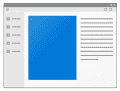
TBTray
Windows esetén
Letöltés most